ppt为整张幻灯片添加动画效果的教程
时间:2024-04-23 09:41:14作者:极光下载站人气:0
大部分用户在日常工作中或学习中都会接触到ppt软件,这是一款功能强大的演示文稿制作软件,方便让用户制作出生动直观的工作报告、小组总结或是灵感来源等演示文稿,所以ppt软件吸引了不少用户前来使用,当用户在ppt软件中编辑演示文稿时,想要为整张幻灯片添加动画效果,却不知道怎么来操作实现,其实这个问题是很好解决的,用户首先需要在左侧的导航栏中选中幻灯片,接着在菜单栏中点击切换选项,并按需选择切换效果即可设置成功,那么接下来就让小编来向大家分享一下ppt为整张幻灯片添加动画效果的方法教程吧,希望用户在看了小编的教程后,能够从中获取到有用的经验。
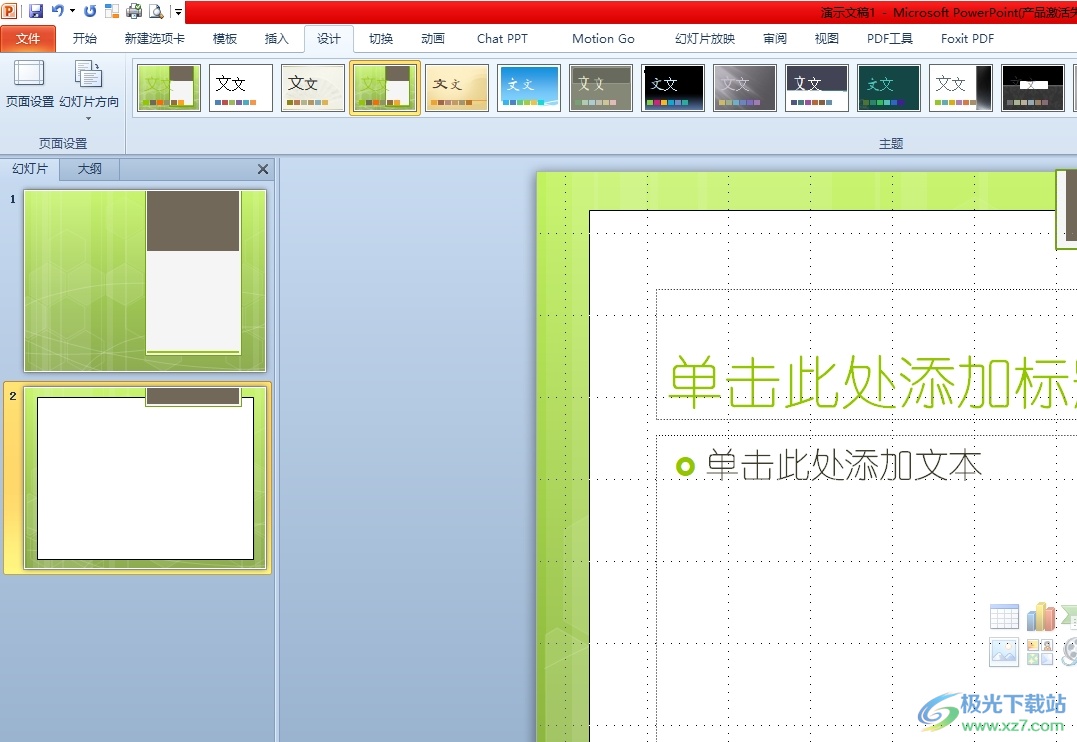
方法步骤
1.用户在电脑上打开ppt软件,并来到演示文稿的编辑页面上来进行设置
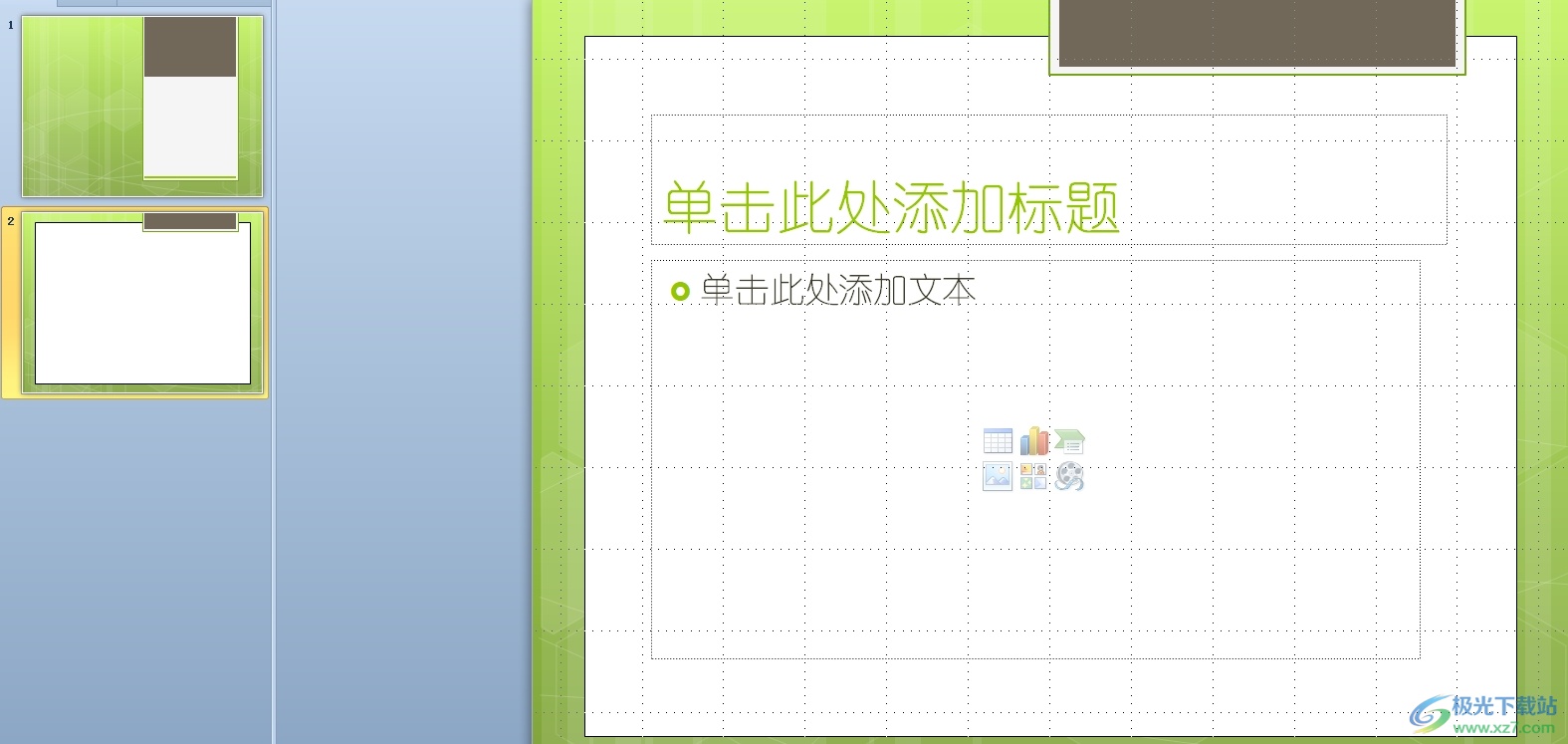
2.接着用户在左侧的导航栏中,选中要添加动画效果的幻灯片
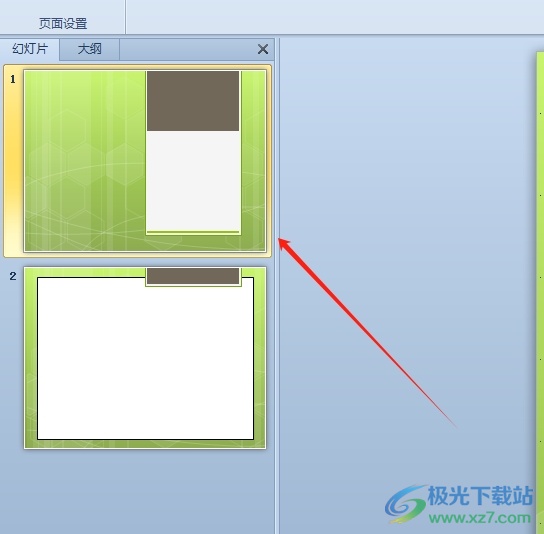
3.然后在页面上方的菜单栏中点击切换选项,将会显示出相关的选项卡,用户在切换到此幻灯片板块中选择动画效果即可解决问题

4.设置完成后,用户在左侧导航栏中可以看到选中幻灯片的左上角出现的动画添加标记,用户可以在菜单栏中按下预览按钮来查看效果
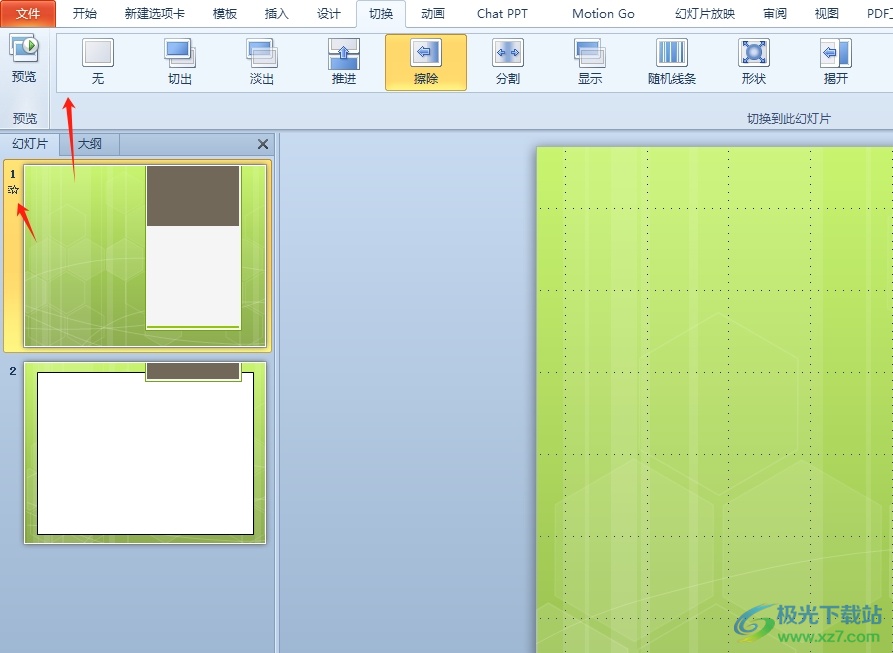
用户在ppt软件中编辑演示文稿时,想为整张幻灯片添加动画效果,就可以在菜单栏中点击切换选项,接着在切换到此幻灯片板块中选择合适的动画效果即可解决问题,方法简单易懂,因此感兴趣的用户可以跟着小编的教程操作试试看。

大小:1.05 GB版本:32/64位 简体中文版环境:WinAll, WinXP, Win7
- 进入下载

网友评论